In EarMaster Cloud ist unter dem Begriff "Zuordnung" ein Arbeitsbuch (Kurs, Set mit Übungen) zu verstehen, das zunächst mit dem Kurseditor erstellt und dann einzelnen Benutzern (Schülern/
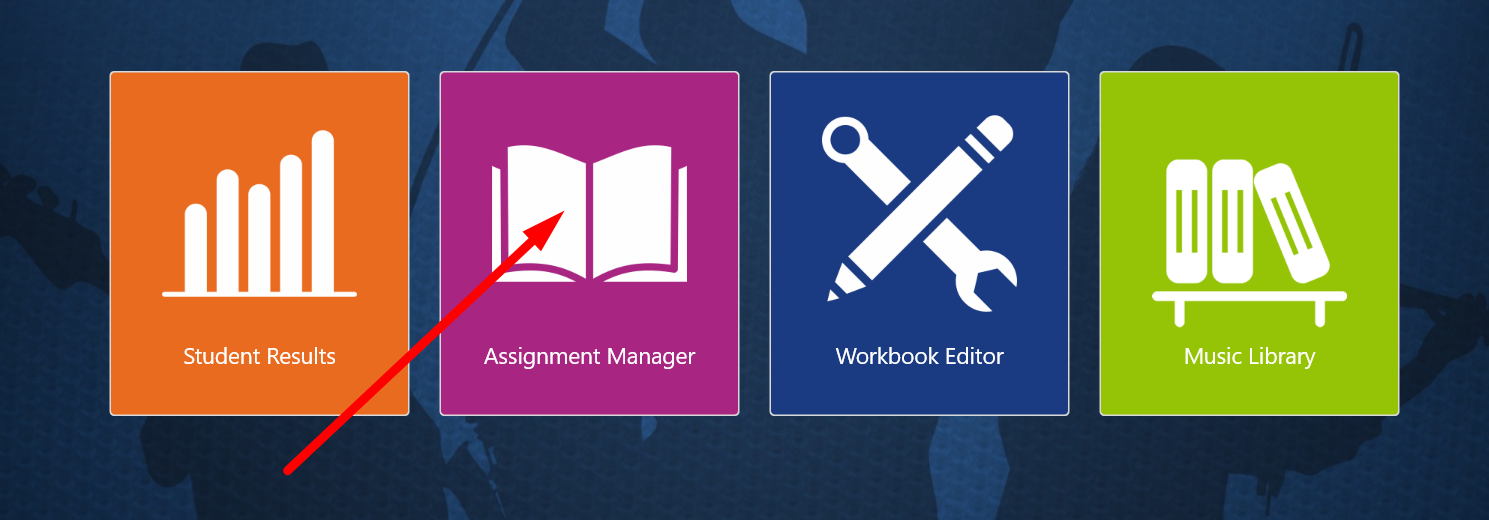
Der Zuordnungsmanager
Um also "Zuordnungen" an Benutzer zu verteilen, öffnest du den Zuordnungsmanager. Diesen findest du am PC oder Mac auf dem EarMaster-Startbildschirm, sofern du dich als Lehrkraft (Teacher-Account) angemeldet hast.
In der linken Spalte des Zuordnungsmanagers siehst du zunächst alle Klassen, denen du als Lehrkraft vom Administrator des EarMaster Cloud-Schulaccounts hinzugefügt wurdest. Solltest du deine Klasse(n) im Augenblick nicht sehen, klicke oberhalb der Liste auf das Erneuern-Icon und halte dabei die ALT-Taste auf der Computertastatur gedrückt. Sollte deine Klasse trotzdem nicht in der List erscheinen, bitte den Admin des EarMaster Cloud-Schulaccounts darum, dich als Lehrkraft der Klasse hinzuzufügen.
In EarMaster Cloud kannst du gleichzeitig eine Klassenzuordnung pro Klasse und eine persönliche Zuordnung pro Schüler/
Ein Arbeitsbuch einer Klasse zuweisen
Wähle in der linken Spalte des Zuordnungsmanagers eine Klasse aus und klicke dann rechts auf die Taste Zuordnung hinzufügen. Es öffnet sich eine Liste mit allen verfügbaren und bereits in die Cloud hochgeladenen Arbeitsbücher. Ist die gewünschte Zuordnung noch nicht online, klicke auf die Taste Arbeitsbuch uploaden, um es von deinem lokalen Computer in die Cloud zu laden und anschließend einer Klasse oder einem einzelnen Benutzer zuzuweisen.
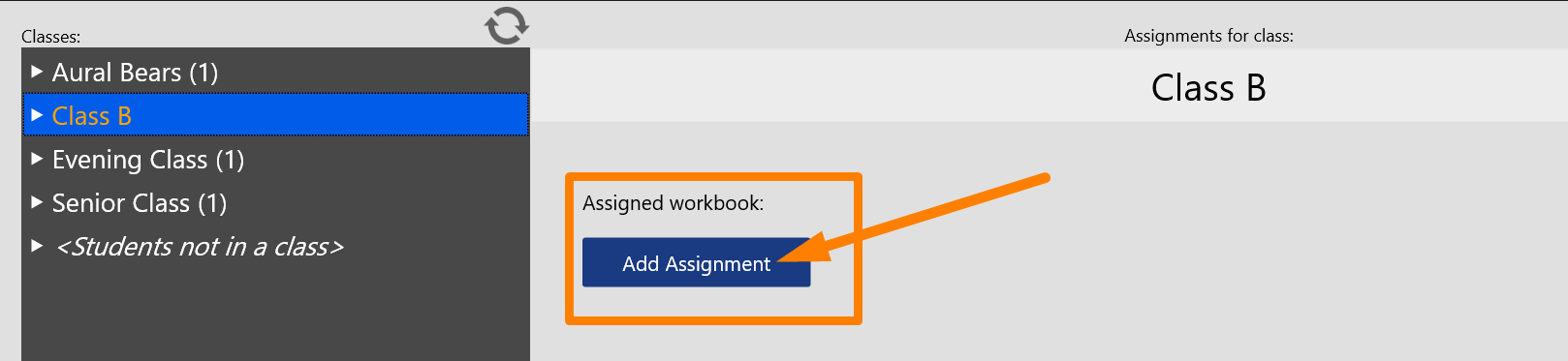
Alle Schüler/
Eine bestehende Zuordnung durch eine neue ersetzen
Sollen deine Schüler/
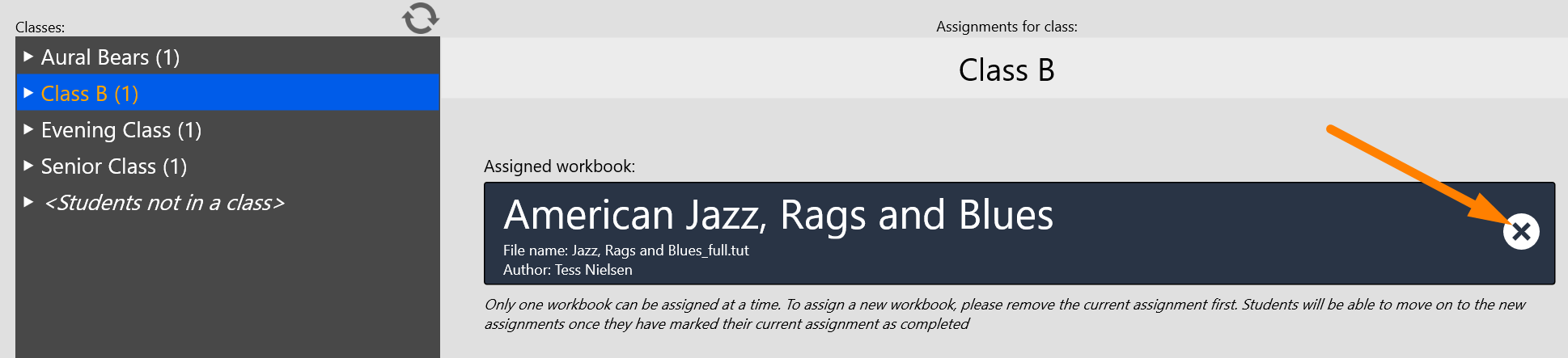
Beim nächsten Start Ihrer EarMaster-Software oder ‑App sehen die Schüler/
Eine Zuordnung entfernen
Wenn du im Zuordnungsmanager eine Arbeitsbuch-Zuordnung zu einem Schüler/
Mehrere Zuordnungen zu einer Klasse
Gegenwärtig ist es in EarMaster nicht möglich, gleichzeitig mehrere Arbeitsbücher einer Klasse zuzuweisen. Es ist ebenfalls nicht möglich, mehrere Zuweisungen in eine Art Warteschlange zu stellen. Aber wie fast immer gibt es einen Workaround:
Willst du den Schülern deiner Klasse 3 verschiedene Arbeitsbücher gleichzeitig zuweisen, dann erstelle im EarMaster Cloud-Admin-Portal 3 verschiedene Klassen, die alle aus den gleichen Schülern bestehen. Nun kannst du jeder dieser 3 Klassen ein anderes Arbeitsbuch zuordnen. Da der einzelne Schüler/
Nachteil: Betreust da als Lehrkraft bereits zahlreiche Klassen, besteht bei mehrfachem Duplizieren von Klassen schnell die zusätzliche Gefahr, den Überblick zu verlieren.
Deshalb empfiehlt es sich, die Klassen — z. B. orientiert am Lehrplan — unterschiedlich zu benennen:
- Woche 1
- Woche 2
- Woche 3
oder
- Harmonielehre
- Vom-Blatt-Singen
- Rhythmus